advertisement
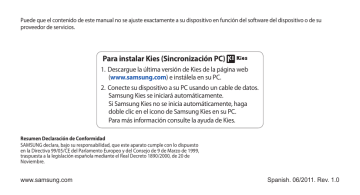
•
•
•
Para copiar la dirección de la página web, seleccione
Cop URL
de vínc.
Para eliminar el elemento favorito, seleccione
Borrar favorito.
Para usar la página Web como página de inicio del navegador, seleccione Definir como página de inicio.
1
›
Acceder a las páginas visitadas con frecuencia o al historial más reciente
En la pantalla de inicio, abra la lista de aplicaciones y seleccione Navegador.
2
3
Seleccione → Más visitados o Historial.
Seleccione la página Web a la que quiera acceder.
Para añadir una página Web a la lista de favoritos, seleccione el icono de estrella que se encuentra a la derecha.
Mapas
Aprenda a utilizar Google Maps indicaciones.
™
buscar su ubicación, buscar los mapas en línea de calles, ciudades o países y obtener
•
•
Para recibir mejores señales GPS, evite el uso de su dispositivo en las siguientes condiciones:
• entre edificios, en túneles o pasajes subterráneos, o dentro de edificios en mal clima cerca de campos electromagnéticos o de alto voltaje
No toque la antena interna ni cubra esta área con sus manos u otros objetos mientras usa las funciones GPS.
Es posible que este servicio no esté disponible según su región o su proveedor de servicio.
Web
73
Activar servicios de ubicación apra utilizar con Google Maps
Deberá activar los servicios de ubicación para encontrar la suya y buscar el mapa.
1
2
›
En la pantalla de inicio, abra la lista de aplicaciones y seleccione Ajustes → Ubicación y seguridad.
Realice los siguientes ajustes para activar los servicios de ubicación:
Opción
Utilizar redes
Usar satélites
GPS
Función
Permite utilizar redes WLAN y/o móviles para buscar su ubicación.
Permite utilizar el satélite GPS para buscar su ubicación.
3
4
1
›
Buscar una ubicación específica
En la pantalla de inicio, abra la lista de aplicaciones y seleccione Maps.
2
Si está iniciando esta aplicación por primera vez, seleccione
Aceptar para confirmar.
El mapa mostrará su ubicación actual.
Pulse [ ] → Buscar o seleccione .
•
•
•
•
Introduzca una palabra clave y seleccione
•
.
Para buscar una ubicación por voz, seleccione
•
.
Para ver una lista de todos los resultados de su búsqueda, seleccione .
Para acercar o alejar la imagen, seleccione
Para buscar un lugar cercano, seleccione
Para añadir capas al mapa, seleccione
Para ver su ubicación actual, seleccione
.
.
.
o .
Para añadir una estrella a la ubicación, seleccione el globo con el nombre de la ubicación → .
74
Web
2
3
1
›
Obtener direcciones de un destino específico
En la pantalla de inicio, abra la lista de aplicaciones y seleccione Maps.
Pulse [ ] → Indicaciones.
Introduzca la dirección de la ubicación inicial y la ubicación final.
Para introducir una dirección de su lista de contactos o señalar la ubicación en el mapa, seleccione → Contactos o Punto en el mapa.
4
Seleccione un medio de transporte (coche, ómnibus o caminata) y seleccione Ir.
5
Seleccione un camino para ver los detalles del viaje (si es necesario).
6
Seleccione .
El camino se indica en el mapa. Para ver sólo la parte individual de la ruta, seleccione o .
7
Cuando haya terminado, pulse [ ] → Borrar resultados.
Aprenda a compartir su ubicación y visualizar la ubicación de sus amigos con Google Latitude
1
›
Compartir ubicación con Google Latitude
™
.
En la pantalla de inicio, abra la lista de aplicaciones y seleccione Latitude.
El dispositivo se unirá a Latitude automáticamente.
2
Pulse [ ] → Añadir amigos → Seleccionar entre
los contactos o Añadir mediante dirección de correo
electrónico.
3
Seleccione un amigo que desee añadir o ingrese una dirección de correo electrónico y seleccione Añadir amigos.
4
Seleccione
Sí.
Cuando sus amigos acepten la invitación, podrán compartir las ubicaciones.
5
Pulse [ ] → Ver mapa.
Las ubicaciones de sus amigos se marcarán con sus fotografías en el mapa.
Web
75
3
4
1
›
Buscar un sitio a su alrededor
Es posible que este servicio no esté disponible según su región o su proveedor de servicio.
En la pantalla de inicio, abra la lista de aplicaciones y seleccione Lugares.
2
Seleccione una categoría.
Su dispositivo buscará los lugares cercanos a su ubicación actual que se relacionen con la categoría.
Seleccione el nombre de un sitio para ver los detalles.
Para ver el sitio en el mapa, seleccione .
Para ver la ruta hacia el sitio, seleccione .
Para ver el número de teléfono del sitio, seleccione .
›
Navegar hacia su destino
Aprenda a utilizar el sistema de navegación GPS para buscar y mostrar su destino con guías de voz.
Es posible que este servicio no esté disponible según su región o su proveedor de servicio.
1
2
3
En la pantalla de inicio, abra la lista de aplicaciones y seleccione Navigation.
Si está iniciando esta aplicación por primera vez, seleccione
Aceptar.
Introduzca su destino utilizando uno de los siguientes métodos:
•
Di el destino
: Diga su destino, como por ejemplo "Navegar hacia destino."
•
Teclear destino
: Permtite introducir su destino con el teclado virtual.
76
Web
advertisement
Key Features
- 8.89 cm (3.5") 320 x 480 pixels TFT
- 32 GB
- Bluetooth 2.1+EDR
- Single camera
- 1350 mAh
- Android 2.2
Related manuals
advertisement
Table of contents
- 10 Desembalaje
- 10 y la batería
- 12 Carga de la batería
- 14 Inserción de una tarjeta de memoria
- 17 Adjuntar una correa de mano
- 18 Encendido y apagado del dispositivo
- 18 Presentación del dispositivo
- 21 Usar la pantalla táctil
- 23 y las teclas
- 23 Presentación de la pantalla de inicio
- 25 Acceder a las aplicaciones
- 27 Personalización del dispositivo
- 31 Escritura de texto
- 34 Market
- 35 Descarga de archivos de la Web
- 35 Sincronización de datos
- 37 Llamadas
- 41 Mensajería
- 43 Google Mail
- 44 Correo electrónico
- 46 Google Talk
- 47 Social Hub
- 48 Cámara
- 56 Galería
- 57 Música
- 61 Radio FM
- 64 Contactos
- 68 Calendario
- 70 Grabadora de voz
- 71 Internet
- 74 Mapas
- 78 Búsqueda de Google
- 78 YouTube
- 80 Noticias y tiempo
- 81 Samsung Apps
- 81 Market
- 81 BookStore
- 82 MusicStore
- 83 Bluetooth
- 85 Wi-Fi
- 86 AllShare
- 88 Compartir red móvil
- 89 Conexiones a PC
- 90 Conexiones VPN
- 93 Reloj
- 94 Calculadora
- 94 Descargas
- 94 Mis archivos
- 95 Paquete de herramientas SIM
- 95 Administrador de tareas
- 96 ThinkFree Office
- 97 Búsqueda por voz
- 98 Acceso al menú Ajustes
- 98 Conex. inalámbr. y redes
- 99 Ajustes de llamada
- 100 Sonido
- 101 Pantalla
- 101 Ubicación y seguridad
- 102 Aplicaciones
- 103 Cuentas y sincronización
- 103 Privacidad
- 104 Almacenamiento en tarjeta SD y teléfono
- 104 Idioma y texto
- 106 Entrada y salida de voz
- 107 Accesibilidad
- 107 Fecha y hora
- 107 Acerca del teléfono